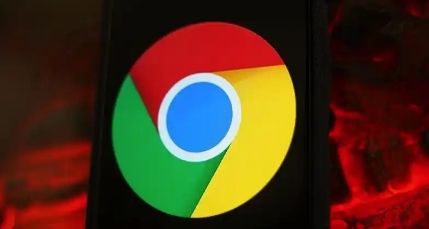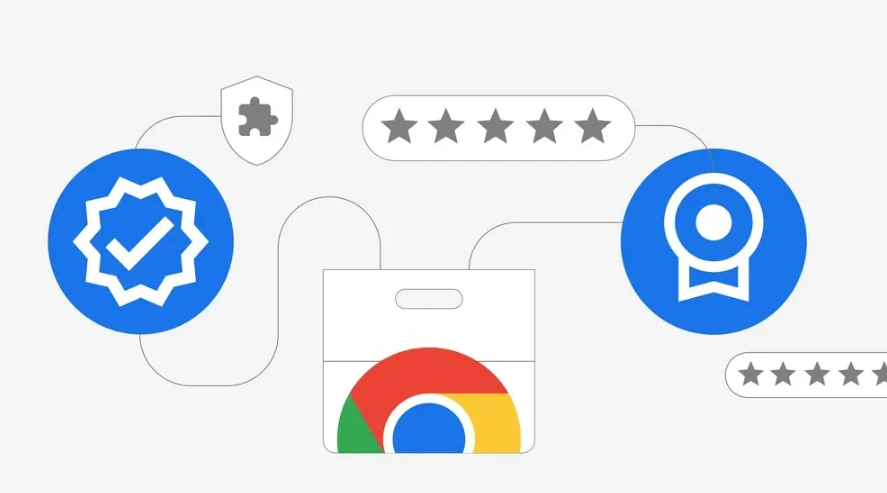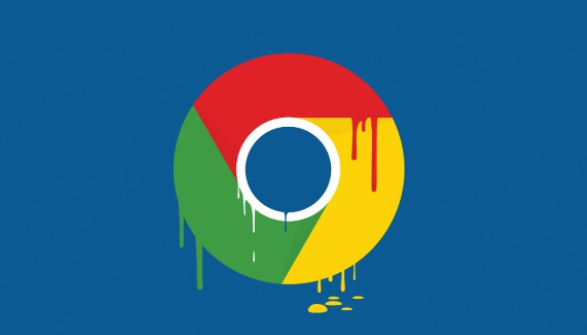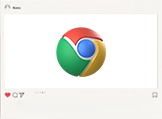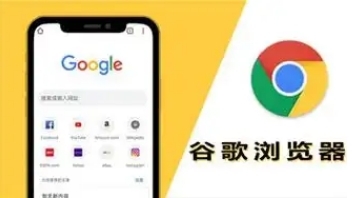详情介绍

一、利用浏览器缓存
1. 启用缓存:
- Chrome浏览器默认会启用缓存功能,但可以检查设置以确保其正常工作。在浏览器地址栏输入“chrome://settings/”,进入设置页面,找到“隐私和安全”板块,点击“网站设置”。在“网站设置”中,选择“缓存”,确保相关选项处于开启状态,这样浏览器会自动缓存访问过的网页资源,如图片、CSS文件、JavaScript脚本等,当再次访问相同页面时,可以直接从本地缓存中获取这些资源,减少向服务器发送的请求。
2. 清除缓存:
- 定期清除浏览器缓存,避免缓存中存储了过多过时或无效的资源。在设置页面的“隐私和安全”板块中,点击“清除浏览数据”,可以选择清除缓存的数据类型(如图片、文件、Cookie等)以及时间范围(如过去一小时、一天、一周等),然后点击“清除数据”按钮。这样可以确保在需要加载最新页面内容时,不会受到旧缓存的影响,同时也能减少因缓存错误导致的冗余请求。
二、优化网页代码和资源
1. 合并文件:
- 对于网页中的CSS文件和JavaScript脚本,可以进行合并操作。将多个小的CSS文件合并成一个大的CSS文件,多个JavaScript脚本合并成一个脚本文件。这样在加载页面时,只需要发送一次请求来获取合并后的文件,而不是分别请求每个小文件,从而减少了请求数量。例如,如果一个网页中有5个分散的CSS文件,通过合并后,浏览器只需要向服务器发送一次CSS文件的请求,而不是5次。
2. 压缩文件:
- 对CSS文件、JavaScript脚本和HTML文件进行压缩处理。去除文件中的空格、换行符、注释等不必要的字符,减小文件大小。较小的文件可以更快地传输到浏览器,同时也能减少网络带宽的占用。例如,一个未压缩的JavaScript脚本可能有100KB,经过压缩后可能只有30KB,这样浏览器下载该脚本的速度会更快,并且减少了数据传输量,间接减少了冗余请求的可能性。
3. 使用雪碧图:
- 对于网页中的小图标,可以将其合并成一张雪碧图(Sprite Image)。在CSS中通过背景定位的方式来显示不同的图标,而不是为每个图标单独发送一次请求。例如,一个网页中有10个小图标,如果每个图标都作为单独的图片文件加载,那么浏览器需要发送10次请求来获取这些图标。而使用雪碧图后,只需要发送一次请求加载这张合并后的图片,然后通过CSS控制显示不同的图标部分,大大减少了请求数量。
三、合理设置网页内容加载顺序
1. 优先加载关键内容:
- 在HTML代码中,将页面的关键内容(如文本、重要的图片等)放在前面加载,而将一些非关键的内容(如广告、统计代码等)放在后面加载。这样用户可以尽快看到页面的主要信息,提高用户体验,同时也减少了在等待非关键内容加载过程中的可能产生的冗余请求。例如,一个新闻页面,应该先加载新闻标题、正文内容和相关的图片,而将广告链接、社交媒体分享按钮等放在后面加载。
2. 延迟加载非必要内容:
- 对于一些页面中不必要立即显示的内容,如图片画廊中的后续图片、滚动页面底部才会出现的内容等,可以使用延迟加载(Lazy Loading)技术。当用户滚动页面到相应位置时,才加载这些内容。这样可以避免在页面初始加载时就发送大量关于这些非必要内容的请求,减少了冗余请求,提高了页面加载速度。例如,在一个长页面的产品介绍中,产品图片可以在用户滚动到图片所在位置时再进行加载,而不是在页面打开时就全部加载。